
Wenn wir einen Laptop verwenden, werden wir feststellen, dass er einen Akku verwendet, der für die drahtlose Verwendung verwendet wird, dh ohne an den elektrischen Strom angeschlossen zu sein . Im Laufe der Zeit können wir jedoch einige Mängel in der Akkulaufzeit feststellen. Dies kann daran liegen, dass einige Anwendungen mehr verbrauchen, als sie sollten.
In diesem Artikel zeigen wir Ihnen mehrere einfache und schnelle Methoden, um herauszufinden, welche Programme auf unserem Windows 10-Laptop die meiste Akkuleistung verbrauchen.
Contents
Was sollten Sie tun, um auf Ihren Akkustatus auf Ihrem Windows 10-PC zuzugreifen?
Etwas, das auch bei schneller Batterieentladung passieren kann, ist möglicher Batterieverschleiß . Über die Jahre der Nutzung wird ein Akku meist in seinem optimalen Betrieb beeinträchtigt, in Windows 10 können wir den aktuellen Zustand beobachten und so einige Optionen später evaluieren.
mit der Suchleiste
Mit dieser Methode können wir nur einige Optionen beobachten, die wir konfigurieren können . Dazu gehen wir auf das Lupen-Symbol in der Taskleiste und schreiben ‘Battery’; Wir werden automatisch zum Abschnitt dieses Elements in den allgemeinen Einstellungen von Windows 10 weitergeleitet.
In diesem Abschnitt wird uns der aktuelle Prozentsatz des Laptops angezeigt. Unter diesem Parameter können wir die Leistungs- und Federungseinstellungen überprüfen und anpassen . Hier können wir unter anderem nur die Stunden der Federung ändern.
Von der Befehlszeile
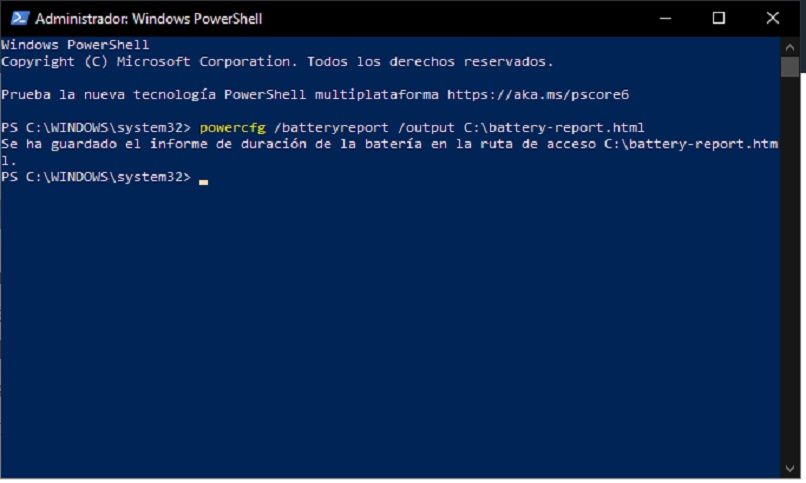
Durch diese Methode können wir einige sehr spezifische Daten zum Zustand der Batterie sehen. Dazu müssen wir eine Reihe spezifischer Schritte befolgen:
- Drücken Sie die Tastenkombination Windows + X.
- Wählen Sie die Option PowerShell (Admin). Wenn es nicht angezeigt wird, können Sie eine andere Methode ausprobieren.
- Wir erteilen diesem Programm die entsprechenden Berechtigungen.
- Als nächstes schreiben wir Folgendes in das blaue Feld: ‘ powercfg /batteryreport /output C:battery-report.html’. Und wir geben Enter.
- Wir warten auf den Abschluss des Vorgangs, der es uns durch diese Befehlsreihe ermöglicht, einen Bericht im HTML-Format über die Aktivität unseres Akkus zu erstellen.
- Wir greifen auf den Pfad zu, in dem dieser Bericht erstellt wurde, in diesem Fall wäre es der Pfad „Laufwerk C“.
- Wir öffnen die Datei mit dem von uns bevorzugten Browser, z. B. Google Chrome. Dort sehen wir unter anderem eine Aufschlüsselung der Nutzungsstunden, Tage, des durchschnittlichen Prozentsatzes und des Status wie verbunden, getrennt, ausgesetzt.
Wir können diesen Bericht jederzeit erstellen. Einige Parameter sind so konfiguriert, dass sie die Aktivität der letzten drei Tage anzeigen. Daher ist es ratsam, den Status unserer Batterie im Abstand von mehreren Tagen zu überprüfen .
Wie können Sie überprüfen, welche Apps den meisten Akku verbrauchen?
Wenn wir herausfinden möchten, welche Programme auf unserem Laptop die meiste Akkuleistung verbrauchen, müssen wir auf die Akkuinformationen in den Windows 10-Einstellungen zugreifen . Drücken Sie dazu die Tastenkombination Windows + I und wählen Sie den Abschnitt „System“.
Als nächstes gehen wir zum Abschnitt „Batterie“. In diesem Fenster sehen wir die Verwendung, die in zwei Zeiträumen angegeben ist: 24 Stunden und die letzte Woche . Darüber hinaus wird die Liste der Anwendungen, die die meiste Energie aus der Batterie verbrauchen, nach Prozentsatz aufgeschlüsselt; Andererseits können wir ändern, ob das Programm im Hintergrund ausgeführt werden kann.
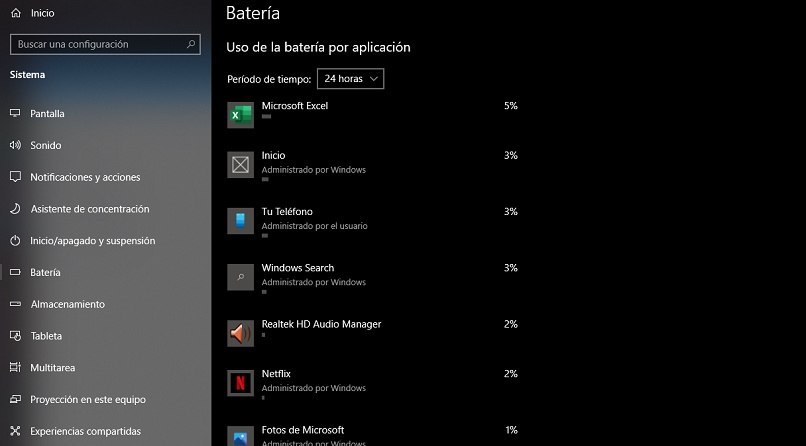
Wenn wir den Verbrauch in Echtzeit beobachten möchten, können wir den Windows- Task-Manager verwenden. Um darauf zuzugreifen, müssen wir nur die Tastenkombination Windows + R drücken und dann ‘taskmgr’ schreiben; Wir können auch mit der rechten Maustaste auf die Taskleiste klicken und den Administrator auswählen.
Sobald wir dieses Tool verwenden, klicken wir auf „Weitere Details“, eine Option, die sich im unteren linken Teil des Fensters befindet. Dann wird uns eine Reihe von klassifizierten und geordneten Parametern angezeigt , wir klicken auf die Registerkarte „Energieverbrauch“ und die Liste der Prozesse und Programme, die Energie verbrauchen, wird vom höchsten zum niedrigsten aktualisiert.
Wie können Sie den Batterieverbrauch einer Anwendung auf Ihrem Windows 10-Computer reduzieren?
Innerhalb desselben Batterieabschnitts in der Windows 10-Systemkonfiguration können wir die Anwendungen auswählen, die uns den höchsten Batterieverbrauch anzeigen, und über ihre Verwendung im Hintergrund entscheiden, was gemäß den Parametern des Betriebssystems erfolgen kann , und den Prozess dauerhaft aktiviert oder beibehalten mit den Optionen ‘Immer’ und ‘Nie’ deaktiviert.
Wir können auch den ‘Batteriesparmodus’ aktivieren. Damit ermittelt Windows die grundlegenden Prozesse und verwirft die nicht notwendigen. Eine andere Möglichkeit besteht darin, direkt auf das Batterie-Plug-in in der Taskleiste zuzugreifen, insbesondere im unteren rechten Teil unseres Fensters.
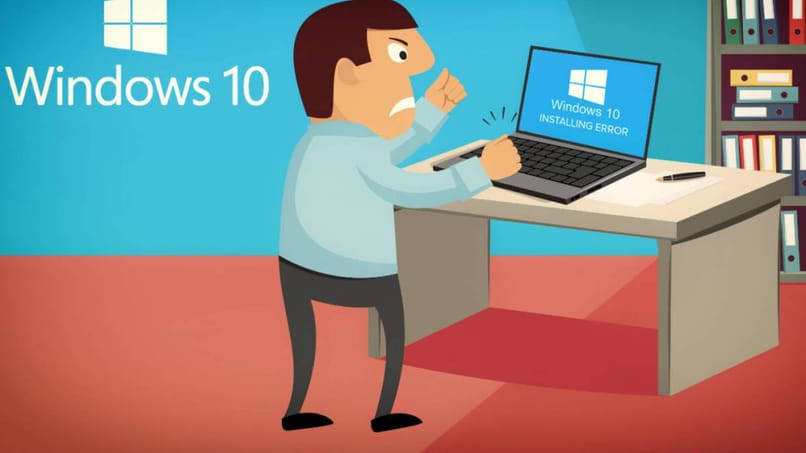
Dort können wir den Energiemodus definieren, je weniger Ressourcen wir verbrauchen, desto mehr Zeit haben wir zur Verfügung; Je mehr Leistung wir im Laptop haben möchten , desto weniger Zeit haben wir, um die Akkuleistung zu genießen. Es kann auch nützlich sein, den Ruhezustand zu aktivieren, wenn wir den Computer nicht verwenden.
Falls wir mit diesen Methoden keine effizienten Ergebnisse sehen, können wir jederzeit zur Microsoft Community gehen und nach häufig gestellten Fragen zu unseren Problemen mit Windows 10 suchen.